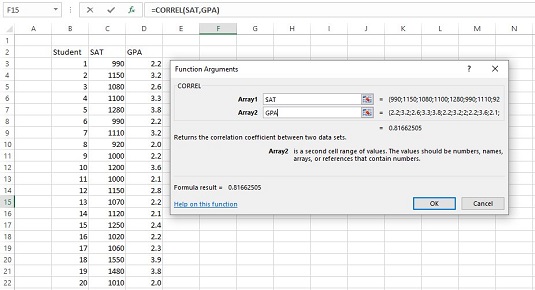Excel har to regnearkfunksjoner for å beregne korrelasjon - og de gjør nøyaktig det samme på nøyaktig samme måte! Hvorfor Excel tilbyr både CORREL og PEARSON er uklart, men der har du det. Det er de to viktigste korrelasjonsfunksjonene.
De andre er RSQ, COVARIANCE.P og COVARIANCE.S. RSQ beregner bestemmelseskoeffisienten (kvadraten av korrelasjonskoeffisienten). COVARIANCE.P bestemmer kovarians. Den bruker N- 1. COVARIANCE.S bruker N .
CORREL og PEARSON
Her ser du et eksempel på CORREL sammen med funksjonsargument-dialogboksen for CORREL.
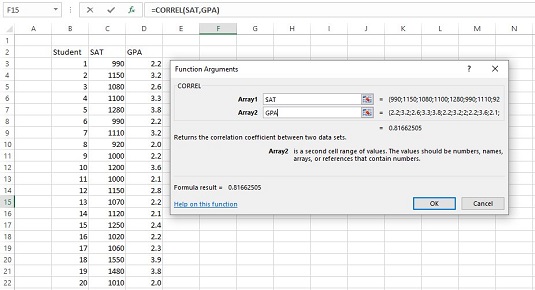
Dialogboksen Funksjonsargumenter for , sammen med data.
Følg disse trinnene for å bruke denne funksjonen:
Skriv inn dataene i cellematriser og velg en celle for CORRELs svar.
Skriv inn SAT-dataene i C3:C22 og GPA-dataene i D3:D22, og velg F15. SAT har blitt definert som navnet på C3:C22 og GPA som navnet på D3:D22.
Fra Statistical Functions-menyen, velg CORREL for å åpne funksjonsargument-dialogboksen.
I dialogboksen Funksjonsargumenter skriver du inn de riktige verdiene for argumentene.
I Array1-boksen skriver du inn SAT — navnet som er tildelt celleområdet (C3:C22) som inneholder poengsummene for en av variablene.
I Array2-boksen skriver du inn GPA – navnet som er tildelt celleområdet (D3:D22) som inneholder poengsummene for den andre variabelen.
Med verdier angitt for hvert argument, vises svaret, 0,81662505, i dialogboksen.
Klikk OK for å legge svaret inn i den valgte cellen.
Å velge PEARSON i stedet for CORREL gir deg nøyaktig det samme svaret, og du bruker det nøyaktig på samme måte.
RSQ
Hvis du raskt må beregne bestemmelseskoeffisienten ( r 2), er RSQ funksjonen for deg. Det er egentlig ikke noe spesielt behov for denne funksjonen fordi det er enkelt nok å bruke CORREL og deretter kvadrere svaret.
Slik ser Excel-formellinjen ut etter at du har fylt ut dialogboksen RSQ Function Arguments for dette eksemplet:
=RSQ(GPA,SAT)
Når det gjelder dialogboksen, er den eneste forskjellen mellom denne og CORREL (og PEARSON) at boksene du fyller ut kalles Known_y's og Known_x's i stedet for Array1 og Array2.
COVARIANCE.P og COVARIANCE.S
Når det gjelder beregning av korrelasjoner, er det egentlig ikke behov for disse formlene.
Du bruker disse funksjonene på samme måte som du bruker CORREL. Etter at du har fylt ut dialogboksen Funksjonsargumenter for COVARIANCE.P for dette eksemplet, er formelen i formellinjen
=KOVARIANSE.P(SAT,GPA)
Hvis du vil bruke denne funksjonen til å beregne r, deler du svaret på produktet av STDEV.P(SAT) og STDEV.P(GPA). Det er opp til deg å finne ut hvordan du vil bruke COVARIANCE.S for å beregne r. Det er uklart hvorfor du skulle bry deg med alt dette når du bare kan bruke CORREL.